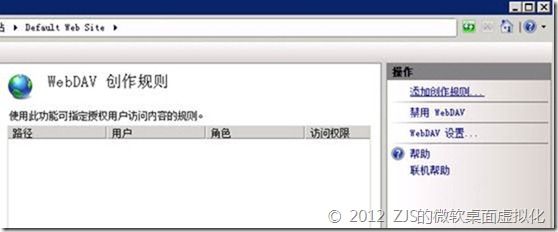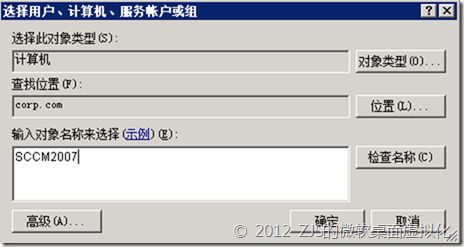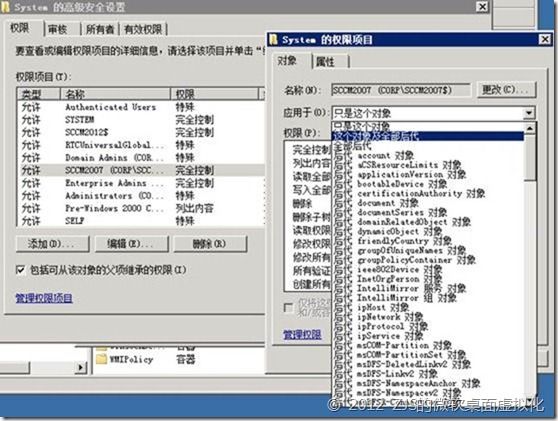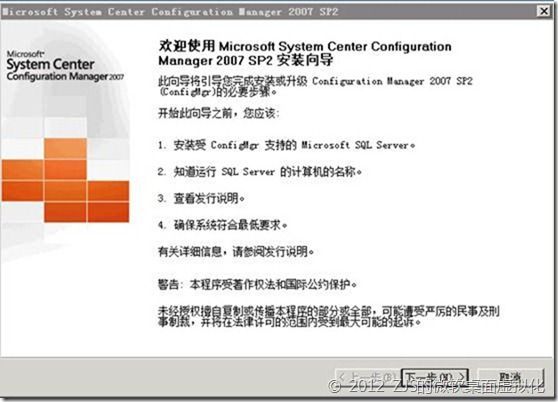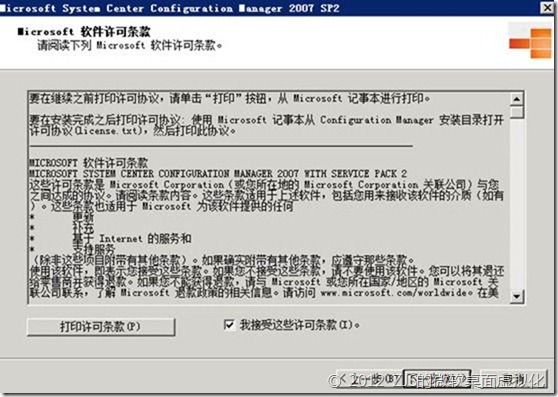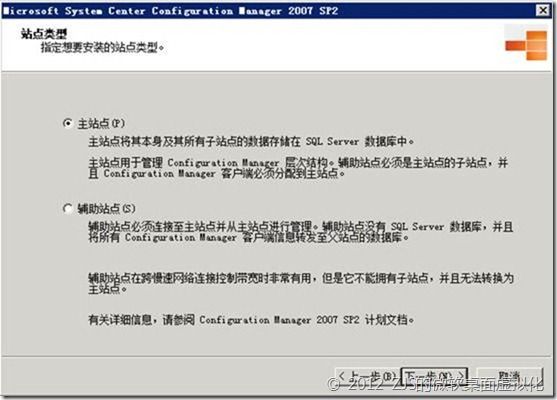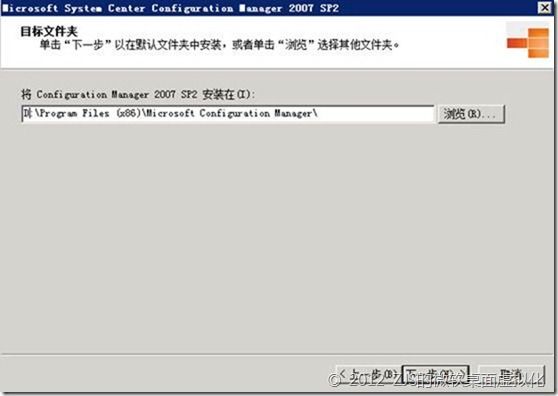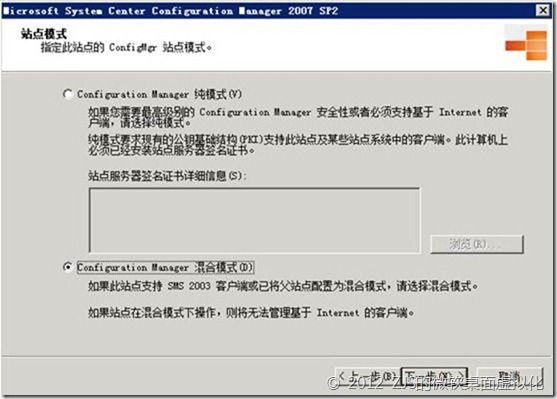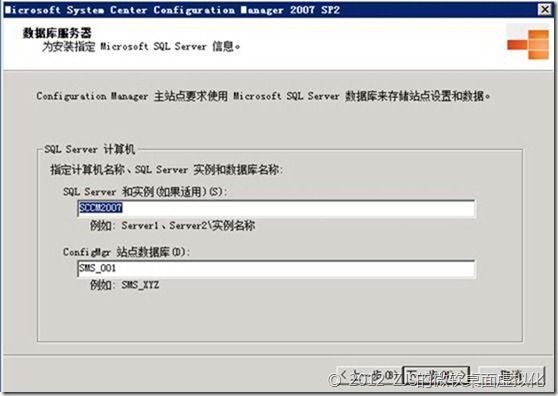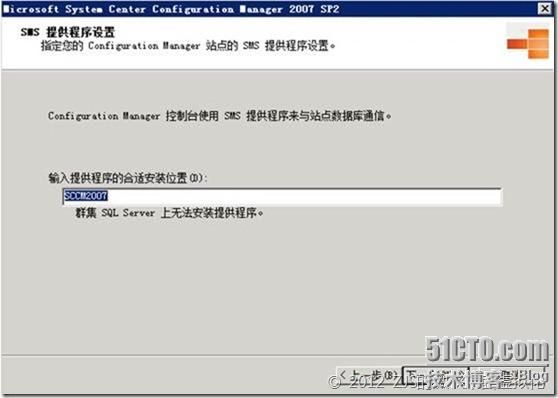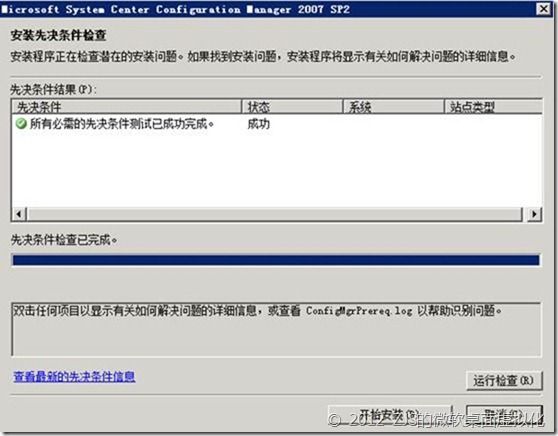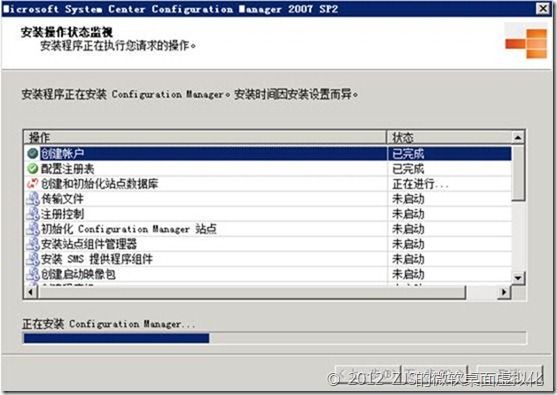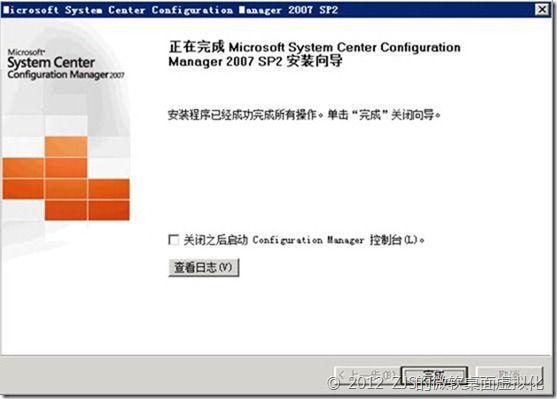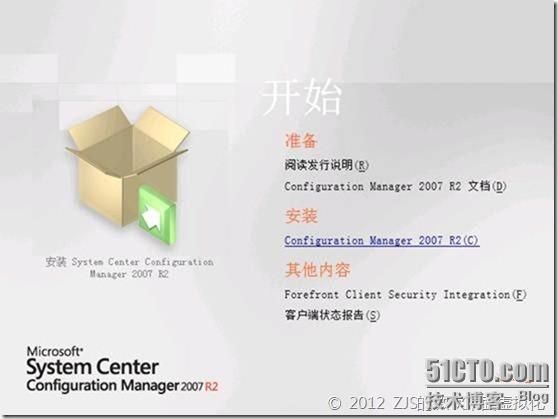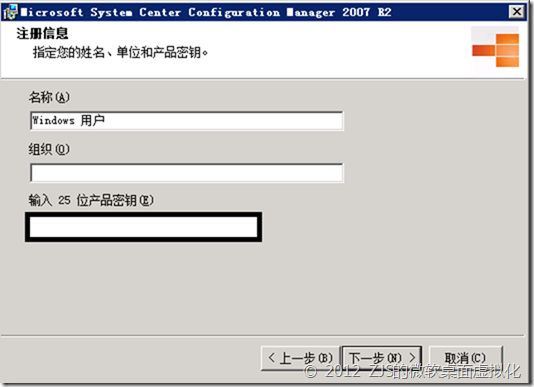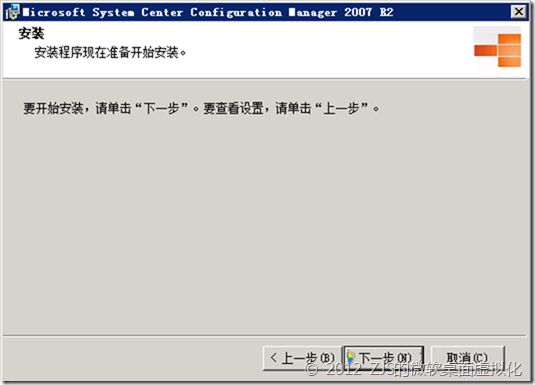在上一篇中我为大家分享了SCCM安装前的准备工作,那今天我们就开始安装SCCM 2007吧,安装步骤还是很简单的,话不多说,有图有真相嘛,大家跟着走:
1 安装部署SCCM 2007 1.1 安装前配置 1.1.1 配置IIS
“开始”-“管理工具”-“Internet 信息服务(IIS)管理器”
选择默认站点中的“WebDAV创作规则”
启用WebDAV
添加创作规则
选择“全部内容”,“所有用户”,“读取”
选择“WebDAV设置”
按照如上图所示进行更改,然后点击“应用”
然后打开C:\Windows\System32\inetsrv\config路径
以记事本的方式打开“applicationHost”文件
找到
把
1.1.2 扩展架构
在域控服务器上,打开“Active Directory 用户和计算机”
“查看”-“高级功能”
鼠标右键“System”-“属性”
在“安全”选项卡里选择“添加”,并把对象类型选择为“计算机”
添加SCCM2007服务器
对此SCCM 2007计算机帐号赋予完全控制权限,再选择“高级”
选择SCCM 2007计算机帐户-“编辑”-应用于“这个对象及全部后代”,然后“应用”并确定。
回到SCCM 2007服务器,放入SCCM 2007 With SP2的安装光盘,打开光盘所在盘符的X:\SMSSETUP\BIN\I386文件夹,右键以管理员方式运行“EXTADSCH”文件,一闪而过以后,在C盘的根目录下可以看到自动生成的ExtADSch.txt文本,双点打开可以看到如下信息:
<03-08-2012 17:05:48> Modifying Active Directory Schema - with SMS extensions.
<03-08-2012 17:05:48> DS Root:CN=Schema,CN=Configuration,DC=corp,DC=com
<03-08-2012 17:05:48> Attribute cn=MS-SMS-Site-Code already exists.
<03-08-2012 17:05:48> Attribute cn=mS-SMS-Assignment-Site-Code already exists.
<03-08-2012 17:05:48> Attribute cn=MS-SMS-Site-Boundaries already exists.
<03-08-2012 17:05:48> Attribute cn=MS-SMS-Roaming-Boundaries already exists.
<03-08-2012 17:05:48> Attribute cn=MS-SMS-Default-MP already exists.
<03-08-2012 17:05:48> Attribute cn=mS-SMS-Device-Management-Point already exists.
<03-08-2012 17:05:48> Attribute cn=MS-SMS-MP-Name already exists.
<03-08-2012 17:05:48> Attribute cn=MS-SMS-MP-Address already exists.
<03-08-2012 17:05:48> Attribute cn=mS-SMS-Health-State already exists.
<03-08-2012 17:05:48> Attribute cn=mS-SMS-Source-Forest already exists.
<03-08-2012 17:05:48> Attribute cn=MS-SMS-Ranged-IP-Low already exists.
<03-08-2012 17:05:48> Attribute cn=MS-SMS-Ranged-IP-High already exists.
<03-08-2012 17:05:48> Attribute cn=mS-SMS-Version already exists.
<03-08-2012 17:05:48> Attribute cn=mS-SMS-Capabilities already exists.
<03-08-2012 17:05:49> Class cn=MS-SMS-Management-Point already exists.
<03-08-2012 17:05:49> Located LDAP://cn=MS-SMS-Management-Point,CN=Schema,CN=Configuration,DC=corp,DC=com
<03-08-2012 17:05:49> Successfully updated class LDAP://cn=MS-SMS-Management-Point,CN=Schema,CN=Configuration,DC=corp,DC=com.
<03-08-2012 17:05:49> Class cn=MS-SMS-Server-Locator-Point already exists.
<03-08-2012 17:05:49> Located LDAP://cn=MS-SMS-Server-Locator-Point,CN=Schema,CN=Configuration,DC=corp,DC=com
<03-08-2012 17:05:49> Successfully updated class CN=Schema,CN=Configuration,DC=corp,DC=com.
<03-08-2012 17:05:49> Class cn=MS-SMS-Site already exists.
<03-08-2012 17:05:49> Located LDAP://cn=MS-SMS-Site,CN=Schema,CN=Configuration,DC=corp,DC=com
<03-08-2012 17:05:49> Successfully updated class LDAP://cn=MS-SMS-Site,CN=Schema,CN=Configuration,DC=corp,DC=com.
<03-08-2012 17:05:49> Class cn=MS-SMS-Roaming-Boundary-Range already exists.
<03-08-2012 17:05:49> Located LDAP://cn=MS-SMS-Roaming-Boundary-Range,CN=Schema,CN=Configuration,DC=corp,DC=com
<03-08-2012 17:05:49> Successfully updated class LDAP://cn=MS-SMS-Roaming-Boundary-Range,CN=Schema,CN=Configuration,DC=corp,DC=com.
<03-08-2012 17:05:49> Successfully extended the Active Directory schema.
<03-08-2012 17:05:49> Please refer to the SMS documentation for instructions on the manual
<03-08-2012 17:05:49> configuration of access rights in active directory which may still
<03-08-2012 17:05:49> need to be performed. (Although the AD schema has now be extended,
<03-08-2012 17:05:49> AD must be configured to allow each SMS Site security rights to
<03-08-2012 17:05:49> publish in each of their domains.)
表示我们的架构已经扩展成功了。
1.1.3 安装SCCM 2007
放入SCCM 2007 With sp2光盘以后运行
选择安装“Configuration Manager 2007 SP2”
“下一步”
“下一步”
接受许可条款,“下一步”
“下一步”
“下一步”
产品密钥已经有了,“下一步”
安装目录从C改成D盘
输入站点代码和站点的名称,“下一步”
选择“混合模式”,“下一步”
“下一步”
“下一步”
“下一步”
“下一步”
“下一步”
选择“已将最新更新下载到备用路径”,(事先就下载好了,所以不用选择第一项在线下载)“下一步”
浏览到已经下载好的downloads目录,“下一步”
确认安装信息后,“下一步”
检查安装的先决条件,通过成功后点“开始安装”
开始安装,等待安装完成
安装全部完成,“下一步”
“完成”。
1.1.4 安装SCCM 2007 R2
在安装好SCCM 2007以后,我们再放入SCCM 2007 R2的光盘进行安装升级到R2版本,R2版本支持对未知计算机的操作系统分发。
安装“Configuration Manager 2007 R2”
“下一步”
接受许可协议,“下一步”
序列号已经嵌入,“下一步”
“下一步”
安装开始,等待安装完成
安装完成。
是不是很简单呢?更多精彩分享,期待您的关注!